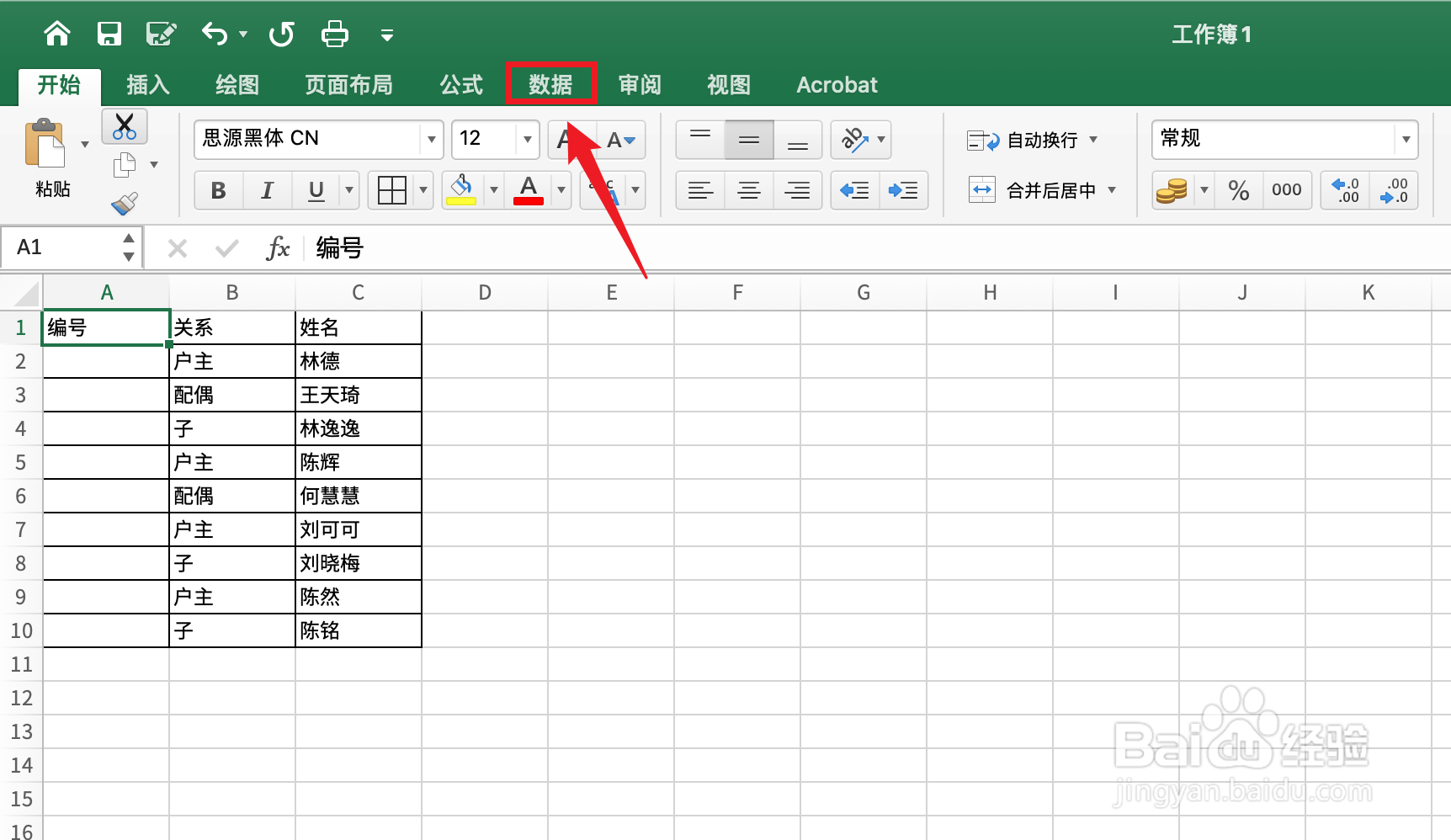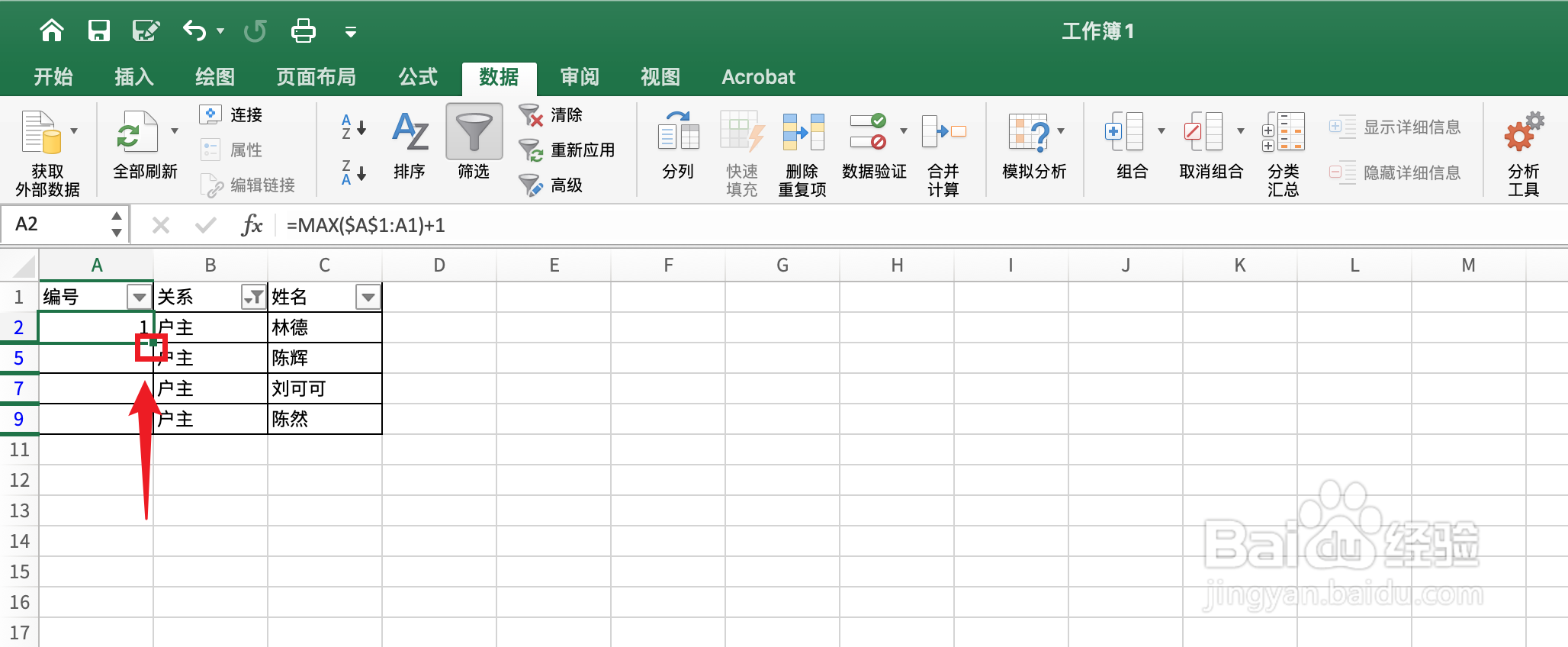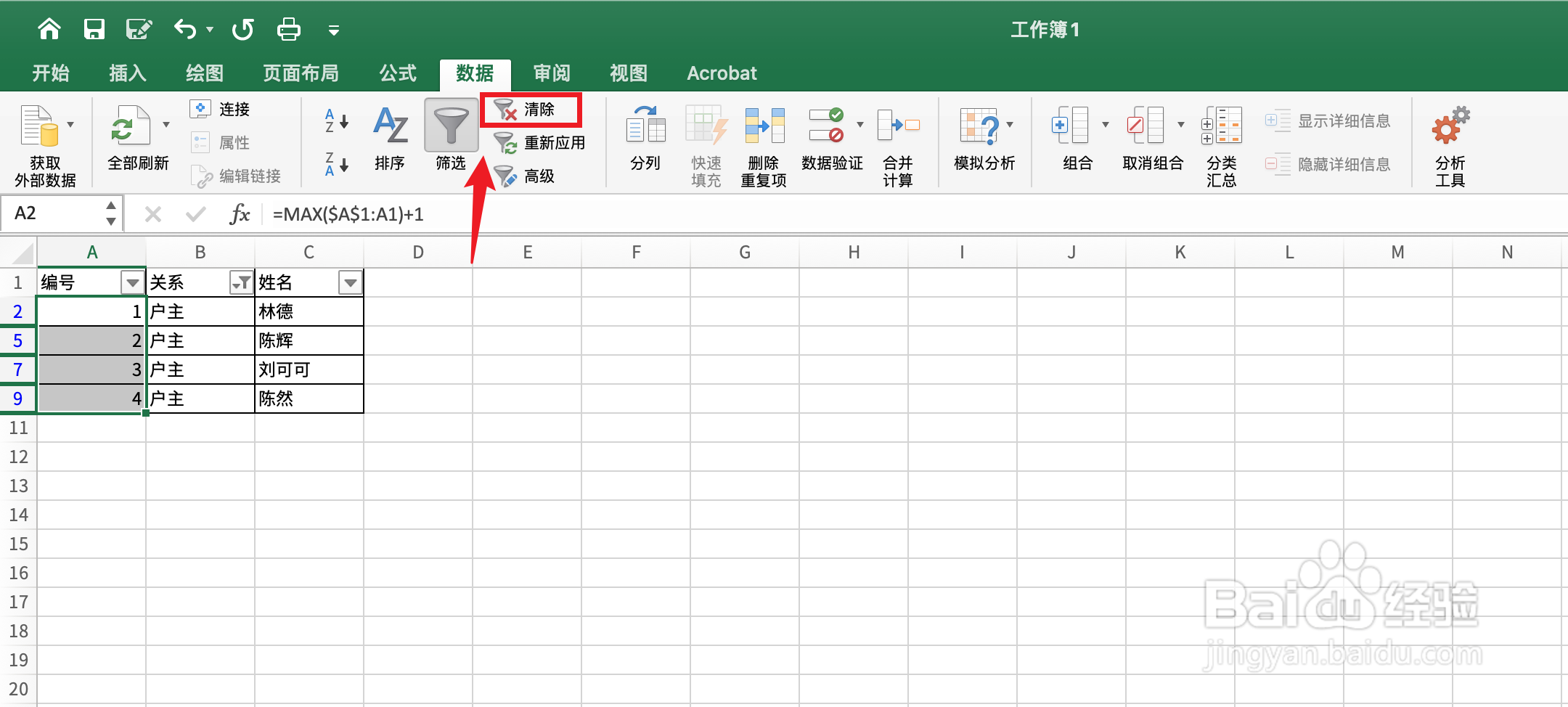excel表如何按户主编号
1、点击数据点击上面的【数据】。
2、点击筛选点击上面的【筛选】。
3、点击倒三角形在关系表头右边点击上面的【倒三角形】。
4、勾选户主勾选需要的【户主】。
5、选中单元格选中需要的单元格。
6、输入函数在单元格输入需要的函数:=MAX($A$1:A1)+1。
7、点击绿勾点击上面的【绿勾】。
8、双击绿色小正方形用鼠标左键双击需要的绿色小正方形。
9、点击清除点击上面的【清除】。
10、操作完成excel表如何按户主编号操作已完成。
声明:本网站引用、摘录或转载内容仅供网站访问者交流或参考,不代表本站立场,如存在版权或非法内容,请联系站长删除,联系邮箱:site.kefu@qq.com。
阅读量:95
阅读量:90
阅读量:65
阅读量:25
阅读量:66